كيفية بناء موقع التجارة الإلكترونية WordPress؟ (دليل المبتدئين)
نشرت: 2021-06-08لا أعرف كيفية بناء موقع التجارة الإلكترونية WordPress؟ لا تقلق ، لقد قمنا بتغطيتك.
سنعلمك كيفية إنشاء متجر إلكتروني ناجح من البداية ، وتحويله إلى عمل تجاري عظيم. مع دليلنا ، لن تحتاج إلى الكثير من المال أو الوقت الزائد ، أو حتى المعرفة التقنية لبدء عملك الخاص عبر الإنترنت. الشيء الوحيد الذي يجب أن تضعه في اعتبارك هو الرغبة في بدء مشروعك التجاري الخاص.
في هذه الأيام ، قرر المزيد والمزيد من رواد الأعمال إنشاء متجر خاص بهم عبر الإنترنت لبيع المنتجات عبر الإنترنت. السبب هو السهولة والادخار الهائل لبيع منتجاتك بدون مكان مادي. أيضًا ، هناك العديد من المنصات لتصميم متجرك لإنشاء متجر للتجارة الإلكترونية.
اليوم سنستخدم WordPress لبناء متجر على الإنترنت.
أ. لماذا تختار WordPress لإنشاء موقع للتجارة الإلكترونية؟
يعد WordPress منصة مثالية لإنشاء متجر على الإنترنت للملابس والأحذية والمجوهرات والمنتجات الإلكترونية والأثاث وما إلى ذلك ، يمكنك بيع كل من المنتجات المادية والمنتجات القابلة للتنزيل والافتراضية والتابعة ، وما إلى ذلك ، وقبل كل شيء ، إنشاء متجر على الإنترنت في WordPress مجاني.
كما تعلم بالفعل إذا كنت قد قرأت مقالاتنا الأخرى ، فإن WordPress هي أداة تعمل مع المكونات الإضافية ، ومعظمها مجاني. WordPress متوافق ويعمل مع المكونات الإضافية للتجارة الإلكترونية ، والتي تسمح لك بإعداد متجر مجاني عبر الإنترنت وبيع المنتجات عبر الإنترنت.
إذا لم تكن قد عملت مع قوالب WordPress مطلقًا ، فننصحك بقراءة هذا الدليل إلى What is WordPress Theme أولاً ، حيث نشرح جميع الوظائف الأساسية خطوة بخطوة حتى تحصل على أقصى استفادة من الأداة.
ب. كيفية بناء موقع التجارة الإلكترونية WordPress؟ (خطوة بخطوة)
الخطوة 1. قم بتسمية عملك
لتعزيز عملك ، تحتاج إلى ترسيخ علامة تجارية لموقعك على الويب. قد يُحدث الحصول على "الاسم الصحيح" فرقًا بين النظام الأساسي الذي يجذب المشترين.
ضع هذه النصائح الصغيرة في الاعتبار عند محاولة اختيار اسم عملك:
- يجب أن يبقى في أذهان الناس.
- يجب أن تكون قصيرة وبسيطة.
- يجب أن تكون مختلفة وأصيلة.
- من خلال الاسم الذي تختاره ، يجب أن توضح المنتج الذي ستبيعه.
إذا كنت تواجه صعوبة في اختيار اسم مناسب لمدونتك ، فهناك مولدات اسم مدونة يمكنك التحقق منها. بمجرد اختيار اسم شركتك ، يجب عليك شراء المجال.
الخطوة 2. تسجيل اسم المجال
تتمثل الخطوة الثانية لإنشاء موقع ويب للتجارة الإلكترونية في WordPress في تسجيل اسم مجال. في مصطلح بسيط للغاية ، اسم المجال هو عنوان موقع الويب الخاص بك والذي يكتبه الأشخاص في شريط المتصفح لزيارة موقع الويب الخاص بك. عندما تزور google أو youtube ، يمكنك مشاهدة عناوين URL google.com و youtube.com. وبالمثل ، فإن zakratheme.com هو اسم مجال موقعنا.
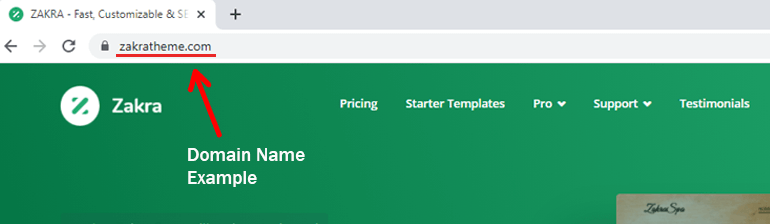
هناك الكثير من مسجلي أسماء النطاقات الذين يسمحون لك بتسجيل اسم مجال لعملك.
سنستخدم اليوم في هذا البرنامج التعليمي GoDaddy لنوضح لك كيفية تسجيل اسم المجال.
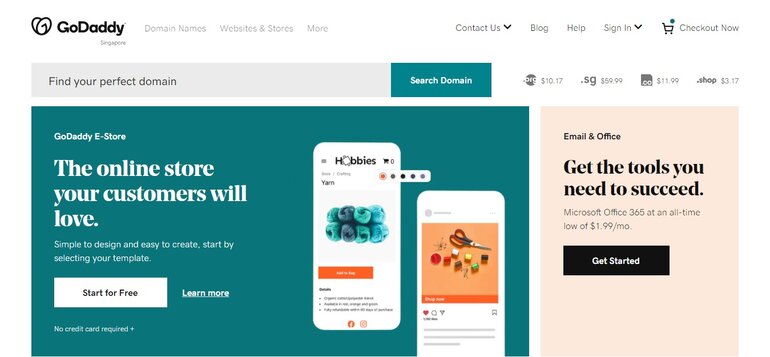
لقد اخترت بالفعل اسمًا لعملك. الآن ، تحقق مما إذا كان اسم المجال متاحًا أم لا. يتمتع كل مسجل اسم مجال بميزة أداة البحث بمجرد زيارة موقع الويب الخاص به.
بعد إدخال الاسم ، سترى ما إذا كان المجال متاحًا أم لا.
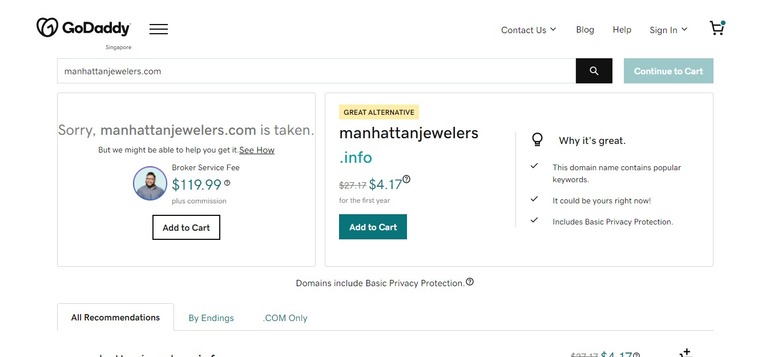
إذا رأيت أن الاسم الذي تريده مسجل بالفعل ، فسيتم التوصية بك بقائمة بنفس اسم المجال مع خيارات نطاق المستوى الأعلى الأخرى (TLD) ، مثل .BIZ أو .ME أو .SHOP جنبًا إلى جنب مع التسعير.
بمجرد أن تصبح سعيدًا باسم المجال وإذا كان متاحًا ، يمكنك فقط النقر فوق الزر " إضافة إلى عربة التسوق ".
بمجرد الانتهاء ، يمكنك فقط النقر فوق الزر "متابعة إلى عربة التسوق" في الجزء العلوي الأيمن.
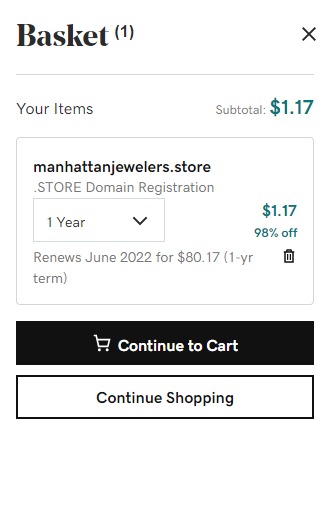
الآن ، يمكنك تضمين العديد من الوظائف الإضافية (حماية خصوصية المجال ، وعنوان البريد الإلكتروني المخصص ، وخدمات الاستضافة) التي قد تكون مطلوبة بالنسبة لك. يمكنك تحديد أو إلغاء تحديد هذه الخيارات وفقًا لتفضيلاتك. وبمجرد الانتهاء من ذلك مرة أخرى ، انقر فوق الزر " متابعة إلى عربة التسوق ".
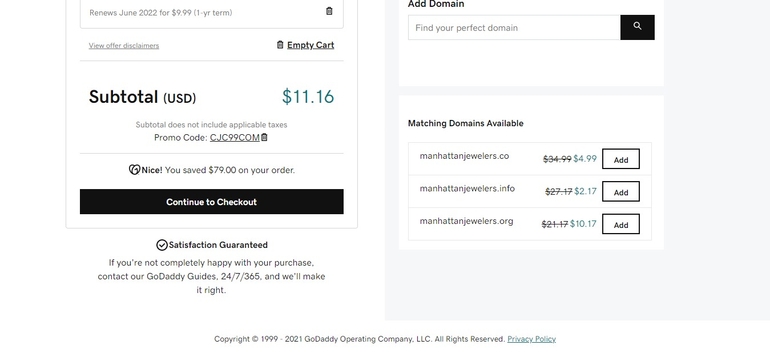
بعد الانتهاء من ذلك ، ستتم إعادة توجيهك إلى صفحة الخروج. يمكنك أن ترى العناصر الخاصة بك التي تم شراؤها والإجمالي الفرعي. بمجرد أن تشعر بالرضا عن ذلك ، انقر فوق الزر "متابعة الخروج" . يمكنك بعد ذلك إنشاء حساب GoDaddy للفوترة والدفع.
بذلك ، قمنا بتسجيل اسم مجال لموقع التجارة الإلكترونية الخاص بنا بنجاح.
الخطوة 3. اختر مزود الاستضافة
هذا عمليا هو الاستثمار الإلزامي الذي يتعين عليك القيام به للحصول على التجارة الإلكترونية الخاصة بك. ابحث عن شركة تقدم لك استضافة عالية الجودة وضمانات التحميل السريع ، وهو أمر ضروري حتى تكون تجربة المستخدم وتحسين محرك البحث جيدًا.
تأكد أيضًا من أن استضافتك تضمن لك مساحة كافية لمتجرك عبر الإنترنت لتجنب انقطاع الخادم بحيث يكون عملك على الإنترنت متاحًا على مدار 24 ساعة.
يمكنك الاختيار من بين مئات من مزودي خدمات استضافة الويب المختلفين. في هذا البرنامج التعليمي ، سنوضح لك كيف يمكنك البدء في استخدام Siteground لموقع ويب للتجارة الإلكترونية.
نختار SiteGround لأنه يتكون من خطة استضافة خاصة بموقع التجارة الإلكترونية.
أولاً وقبل كل شيء ، انتقل إلى الصفحة الرسمية لـ SiteGround وحدد WooCommerce Hosting.
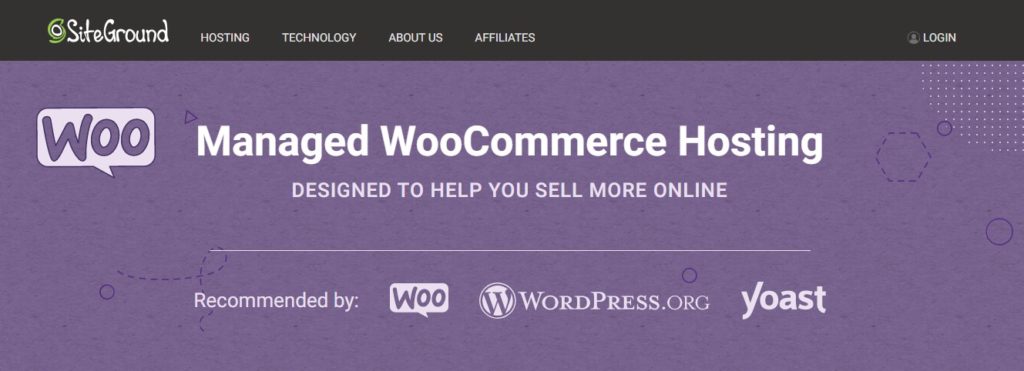
بعد ذلك ، ستظهر خطة تسعير استضافة WooCommerce على شاشتك.
سترى هناك ثلاث خطط استضافة مختلفة متاحة: StartUp و GrowBig و Grow Geek. تحقق من الميزات المضمنة في خطط التسعير وحدد الحزمة وفقًا لاحتياجاتك.
وانقر على زر " Get the Plan ".
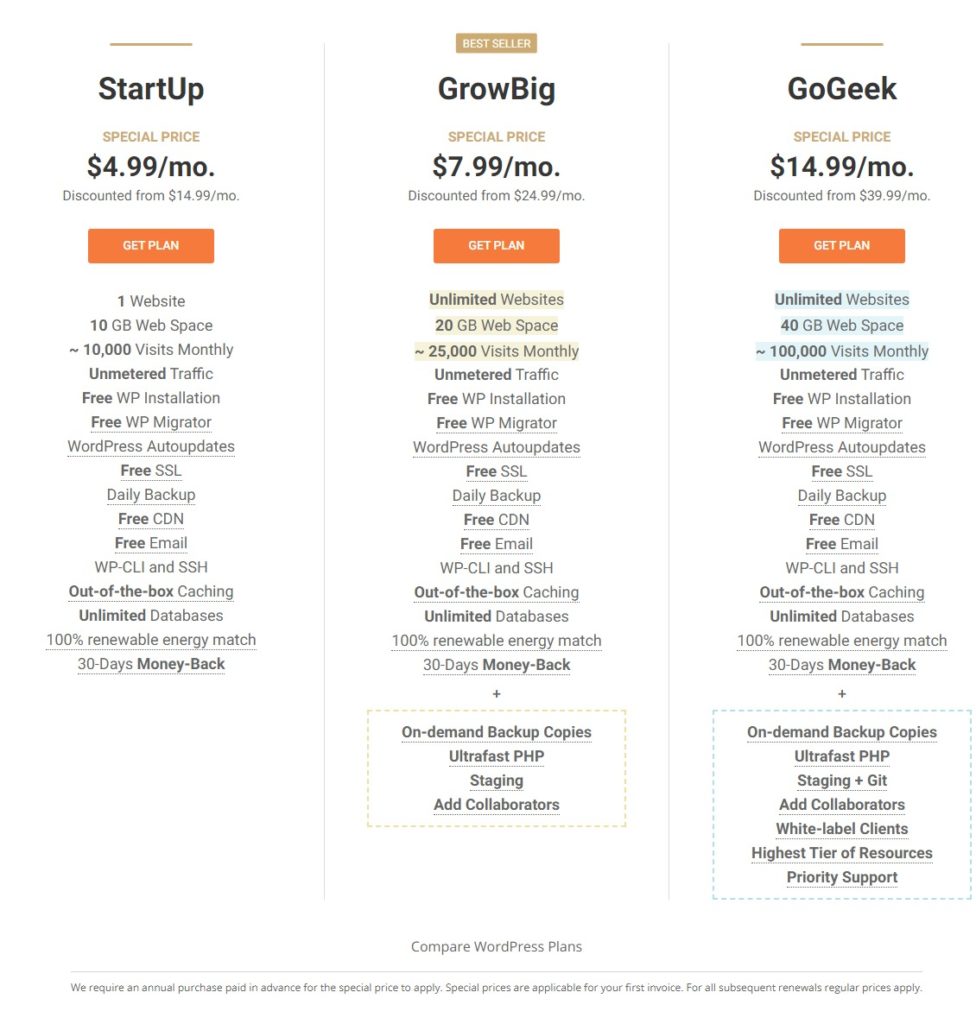
الآن ، ستصل إلى صفحة تحتاج فيها إلى إعداد اسم المجال الخاص بك. يمكنك إما تسجيل اسم مجال جديد أو ملء الاسم الذي قمت بتسجيله بالفعل. هناك رسوم إضافية لتسجيل اسم المجال إذا لم يكن لديك اسم مجال وعليك تسجيل واحد.
أدخل اسم المجال الذي اخترته وانقر فوق "متابعة" .
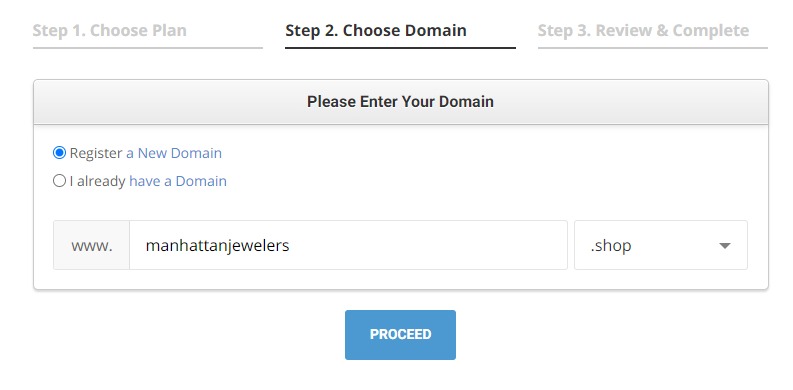
مرة أخرى ، سيتم توجيهك إلى الصفحة التالية حيث تحتاج إلى إدخال بياناتك الشخصية. أدخل كل التفاصيل بعناية وانتقل لأسفل الصفحة الخاصة بك.
يمكنك العثور على أقسام مثل المعلومات الشخصية ومعلومات الدفع ومعلومات الشراء حيث يمكنك دفع مبلغ مقدمًا لمدة تصل إلى 36 شهرًا. يمكنك أيضًا العثور على خدمات مختلفة مثل خصوصية المجال وماسح مواقع SG .
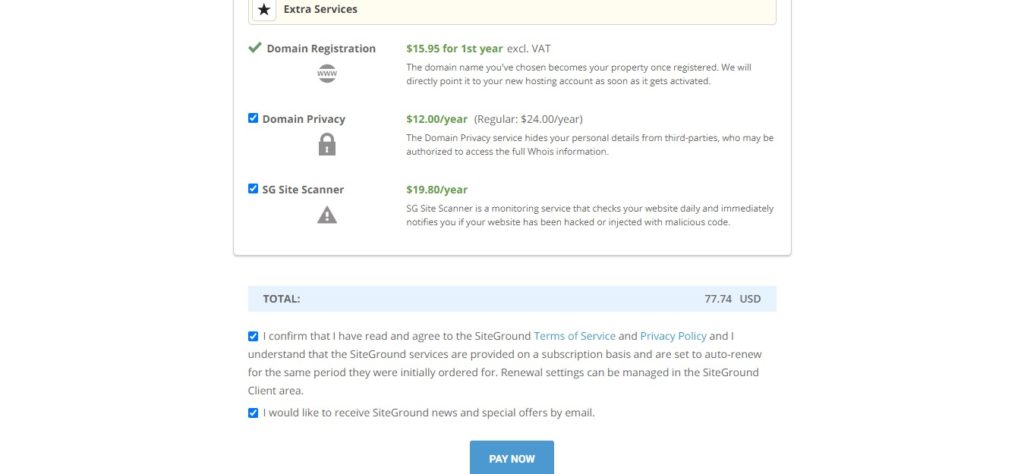
أخيرًا يمكنك قراءة الشروط والأحكام الخاصة بهم وإجراء الدفع.
بعد ذلك ، ستتلقى بريدًا إلكترونيًا يحتوي على تفاصيل حول تسجيل الدخول إلى لوحة تحكم الاستضافة. ما عليك سوى اتباع الخطوات وتسجيل الدخول إلى cPanel.
بدلاً من ذلك ، يمكنك اختيار Bluehost كمزود الاستضافة.
الخطوة 4. تثبيت وتكوين البرنامج المساعد للتجارة الإلكترونية
هناك عدد قليل من المكونات الإضافية الشائعة لبناء موقع ويب للتجارة الإلكترونية في WordPress. سنستخدم هنا المكون الإضافي WooCommerce المجاني ويضيف وظائف متجر عبر الإنترنت إلى موقع WordPress الخاص بك. فيما يلي الأسباب التي تجعلك تختار المكون الإضافي WooCommerce:
- إنه قوي للغاية وقابل للتطوير.
- آمن ومتوافق بنسبة 100٪ مع بروتوكولات HTTPS (SSL) الآمنة.
- وهو متوافق عمليًا مع جميع البوابات وطرق الدفع المعروفة.
- لا يتطلب معرفة البرمجة.
- لديك مجتمع ضخم من المستخدمين والدعم ، مجانًا عبر المنتديات والمهنية عبر الشركات التي تقدم خدماتها.
هناك موفرو استضافة يقومون بتثبيت WordPress و WooCommerce تلقائيًا حسب الخطط. إذا لم تتضمن الخطة مثل هذا الخيار ، يمكنك تنزيل المكون الإضافي يدويًا.
في لوحة معلومات WordPress الخاصة بك ، انتقل إلى الإضافات> إضافة جديد ، وفي شريط البحث اكتب WooCommerce. بعد ذلك ، انقر فوق التثبيت الآن وتنشيط المكون الإضافي.
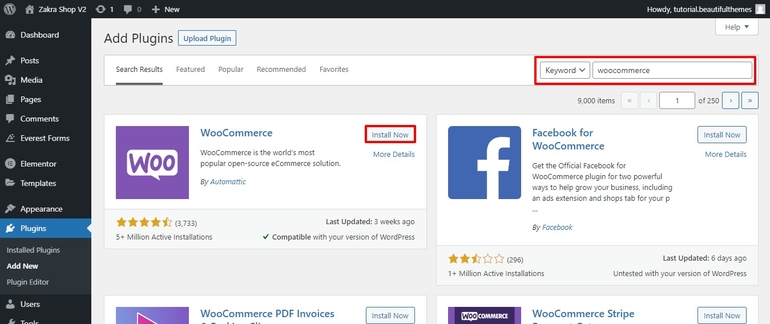
بعد التثبيت والتفعيل ، نحتاج إلى إعداد وتهيئة WooCommerce.
ط) إعداد WooCommerce
بعد تثبيت WooCommerce ، سيُطلب منك السير خلال معالج الإعداد. في حالة عدم حدوث ذلك ، ابحث عن "WooCommerce" على الجانب الأيسر من لوحة معلومات WordPress الخاصة بك وانقر فوقه.

انتقل إلى الإعدادات لإضافة التفاصيل ومعلومات العمل.
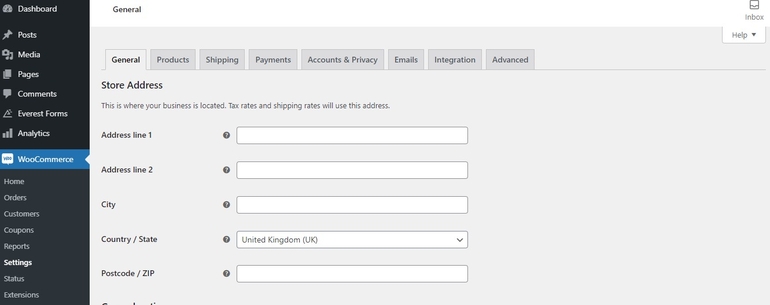
في القسم العام للإعدادات ، يمكنك إضافة تفاصيل مثل العنوان ومواقع البيع وخيارات العملة. لا تنس حفظ التغييرات الموجودة في الأسفل.
ضع في اعتبارك أنه يمكنك تغيير التفاصيل في أي وقت من خلال إعدادات WooCommerce إذا لزم الأمر.
ب) اختر معالجات الدفع الخاصة بك
في الصفحة التالية ، يمكنك تحديد المدفوعات التي ستمكّنها لمتجرك عبر الإنترنت.
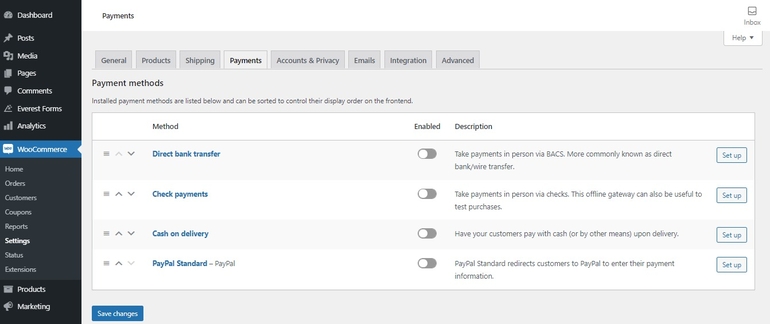
الخطوة الخامسة. ثبّت سمة التجارة الإلكترونية في WordPress
حتى إذا قررت إنشاء موقع ويب DIY ، فلن تحتاج إلى البدء بلوحة فارغة. يمكنك البدء في تصميم موقعك بنُسق وقوالب مجانية. هناك مجموعة كبيرة ومتنوعة من السمات والقوالب القابلة للتعديل وفقًا لاحتياجاتك ، والتي تتوفر في مستودع WordPress.
ولكن أثناء اختيار سمة ، تأكد من أن السمة متوافقة مع المكون الإضافي WooCommerce جنبًا إلى جنب مع المظهر الاحترافي والجذاب في التصميم.
اليوم ، نود استخدام نموذج متجر Zakra سريع الاستجابة وقابل للتخصيص بالكامل. دعنا نلقي نظرة على كيفية تثبيت سمة التجارة الإلكترونية على WordPress الخاص بك.
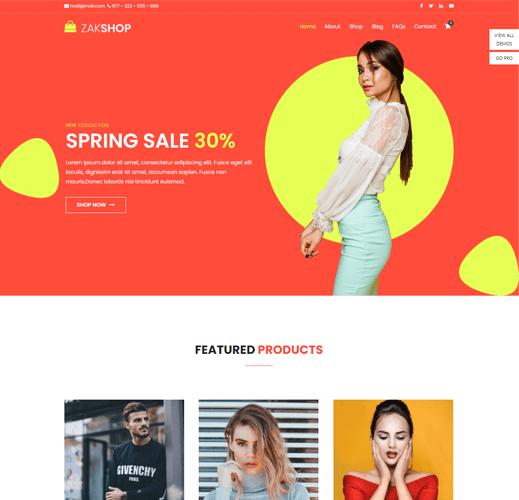
بادئ ذي بدء ، قم بتسجيل الدخول إلى حساب مسؤول WordPress الخاص بك. انقر فوق خيار " المظهر " ثم " السمات ".
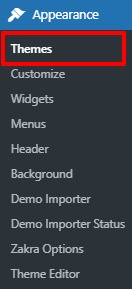
بعد ذلك ، ستتم إعادة توجيهك إلى صفحة السمات. في الجزء العلوي من الشاشة ، يمكنك رؤية الزر " إضافة جديد" . انقر عليه.
ابحث عن ثيم زكرا في شريط البحث. ثم قم بتثبيت وتنشيط السمة.
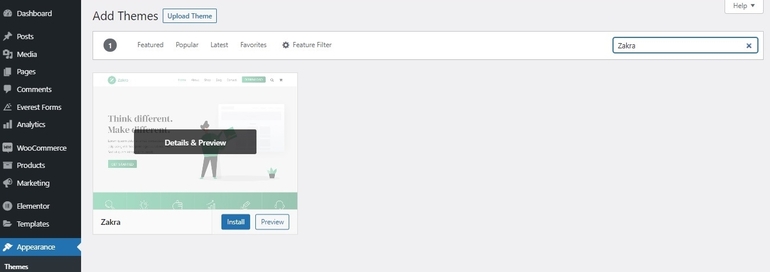
بهذه الطريقة ، يمكنك تثبيت سمة Zakra لإنشاء موقع ويب للتجارة الإلكترونية في WordPress. للحصول على برنامج تعليمي مفصل ، راجع دليل المبتدئين الخاص بنا حول كيفية تثبيت قالب WordPress.
كيفية استيراد العرض التوضيحي لمتجر عبر الإنترنت لموقع التجارة الإلكترونية الخاص بك؟
كما ترون ، لدى Zakra العديد من العروض التوضيحية للمبتدئين. الآن ، نحن بحاجة إلى قالب يناسب تمامًا المتجر عبر الإنترنت. لذلك نحتاج إلى استيراد العرض التوضيحي للمتجر عبر الإنترنت.
للقيام بذلك ، سنحتاج إلى مساعدة من البرنامج المساعد ThemeGrill Demo Importer . لتثبيت المكون الإضافي ، انتقل إلى لوحة معلومات WordPress الخاصة بك. اذهب إلى أقسام الإضافات وانقر على زر " إضافة جديد ".
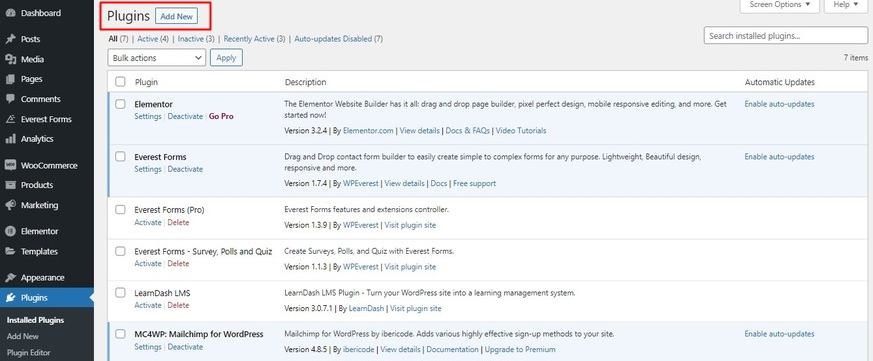
ابحث عن " ThemeGrill Demo Importer " في شريط البحث. كما ترى في النتائج المعروضة ، حدد المكون الإضافي وانقر فوق " تثبيت الآن " ولا تنس " تنشيط " المكون الإضافي بعد التثبيت.
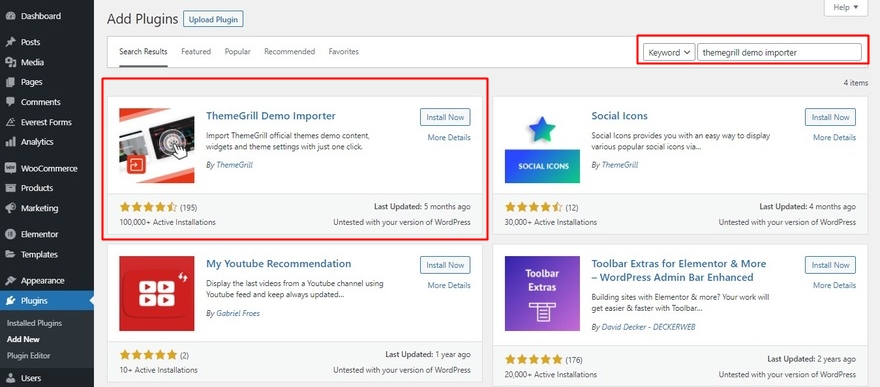
بعد ذلك ، سيتعين عليك الانتقال إلى صفحة المستورد التجريبي حيث ستجد عروض توضيحية مختلفة لموضوع Zakra كلها جاهزة للاستخدام. في لوحة معلومات WordPress الخاصة بك ، يمكنك رؤية خيار "المستورد التجريبي" في قسم المظهر.
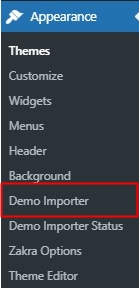
بالنقر على "المستورد التجريبي" ، ستتم إعادة توجيهك إلى الصفحة حيث يمكنك جميع العروض التوضيحية. الآن ، نحتاج إلى سمة معينة لمتجر عبر الإنترنت ، يمكننا إما النقر فوق فئة التجارة الإلكترونية أو التمرير لأسفل للبحث عن العرض التوضيحي.
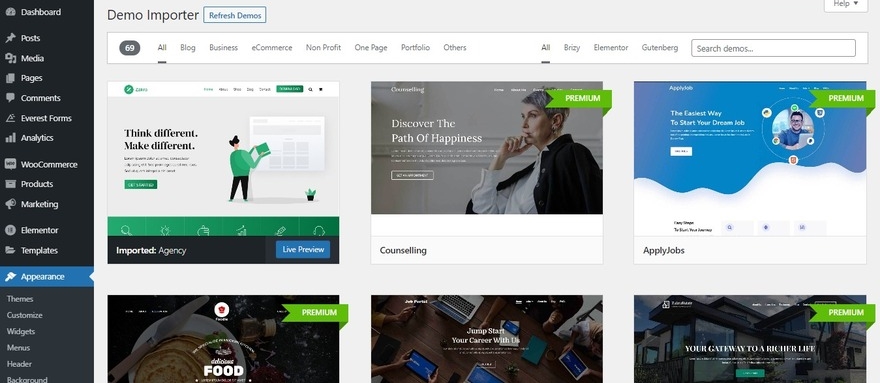
بمجرد العثور على العرض التوضيحي ، ما عليك سوى النقر فوق الزر " استيراد ". انقر فوق الخيار "معاينة" إذا كنت تريد معاينة العرض التوضيحي ، ثم انقر فوق "استيراد" و "تأكيد" .
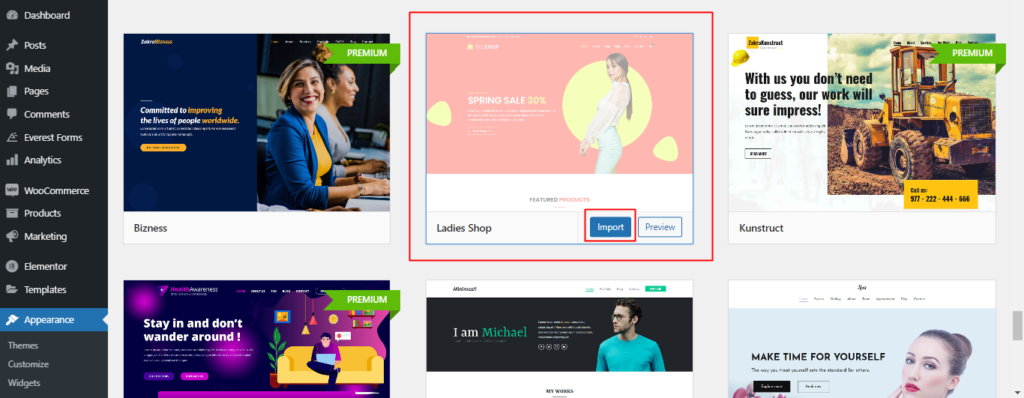
هذه هي الطريقة التي يمكنك من خلالها استيراد العروض التوضيحية بسهولة. الآن يمكنك البدء في إضافة منتجات إلى متجرك عبر الإنترنت.
الخطوة السادسة. أضف المنتجات إلى موقع التجارة الإلكترونية في WordPress الخاص بك
الآن ابحث عن "المنتج" على الجانب الأيسر من لوحة تحكم WordPress الخاصة بك وانقر فوقه. سيوجهك هذا إلى جميع المنتجات التي لديك حاليًا.
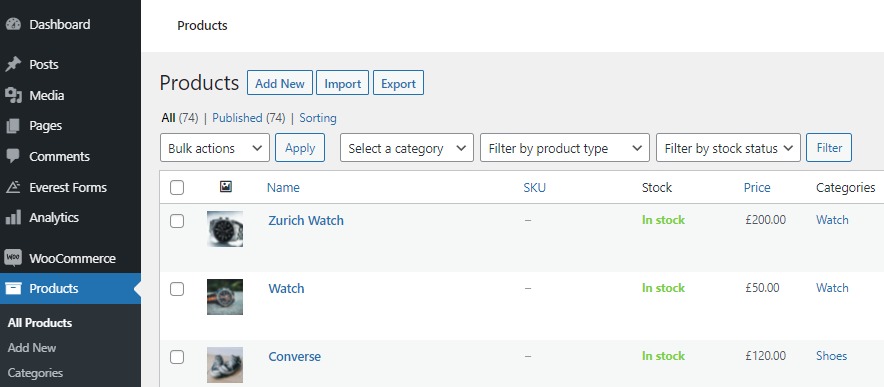
يمكنك إضافة منتجات عن طريق إضافة منتجات جديدة أو استيرادها من متجر آخر.
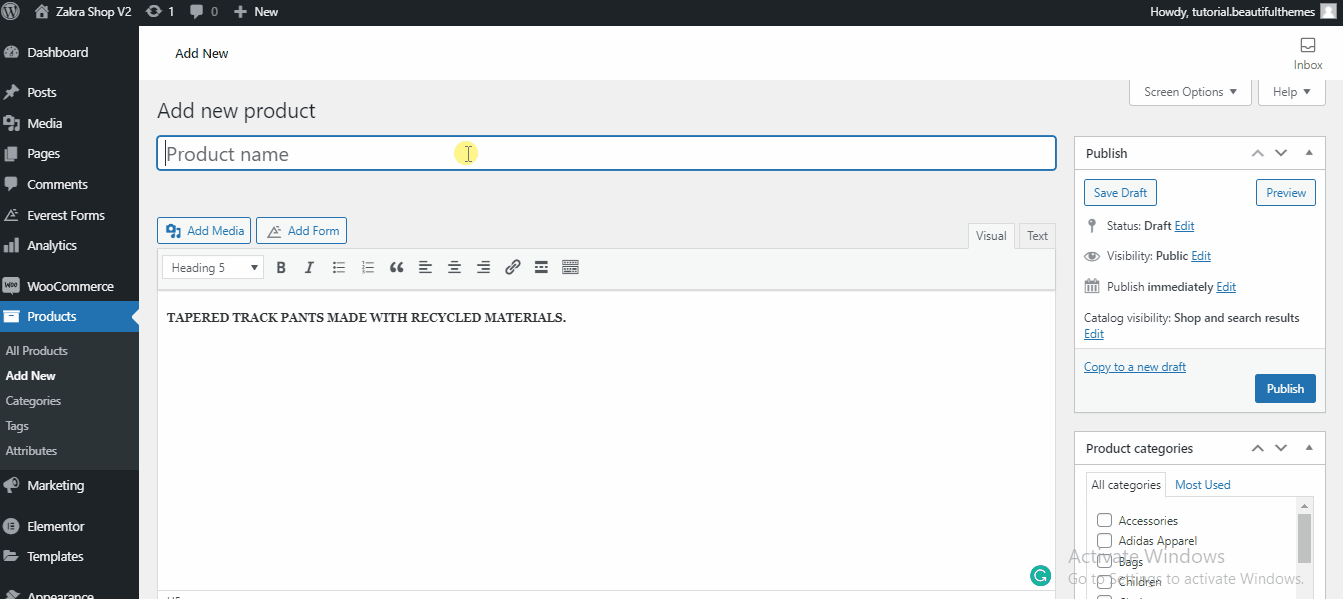
استيراد المنتج عبر CSV
لدى WooCommerce مستورد ومصدر CSV للمنتج المدمج. تسمح لك هذه الطريقة باستيراد كل المنتجات من خلال ملف CSV.
لاستيراد المنتجات ، يجب النقر فوق "استيراد عبر CSV" وستصل إلى صفحة جديدة. كل ما عليك فعله هو النقر فوق "اختيار ملف" لتحديد ملف CSV (بحد أقصى 2 ميجابايت) من جهاز الكمبيوتر الخاص بك. بعد ذلك ، انقر فوق "متابعة" .
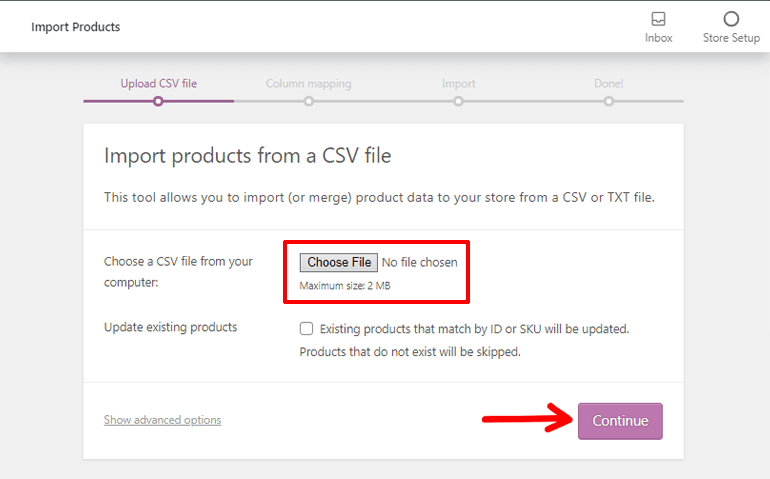
بعد ذلك سيتم عرض شاشة تعيين العمود وسيحاول WooCommerce تلقائيًا مطابقة اسم العمود من ملف CSV الخاص بك إلى الحقول.
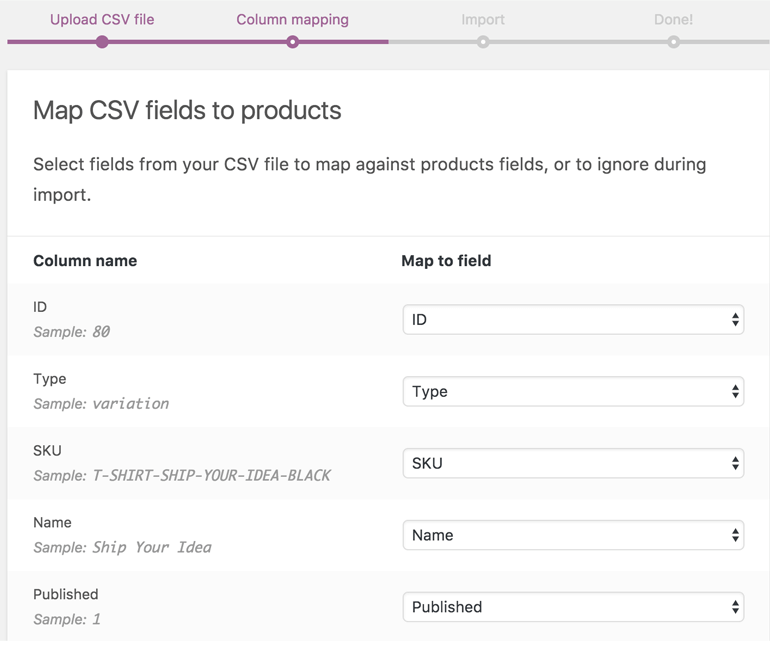
يمكنك تعديل الحقول أو الإشارة إلى " عدم الاستيراد " من القوائم المنسدلة على الجانب الأيمن. إذا لم يتم التعرف على أي عمود ، فلن يتم استيراده افتراضيًا. مرة أخرى ، حدد الزر "تشغيل المستورد" .
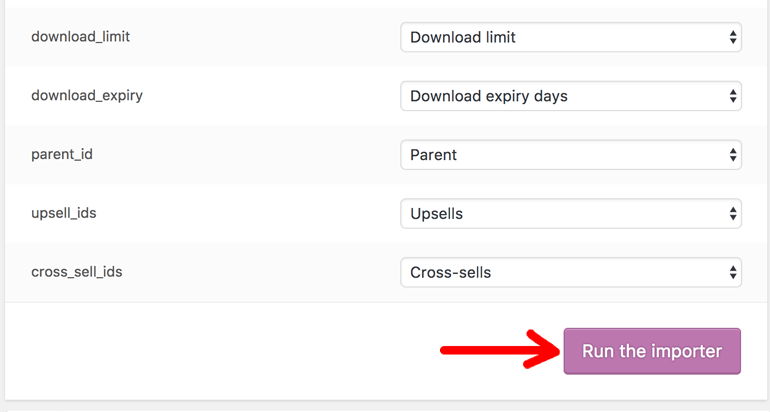
الآن يتم استيراد منتجاتك. أثناء استيراد المنتجات ، لا تقم بالتحديث أو النقر في مكان آخر.
الخطوة 7. تثبيت الإضافات والملحقات الإضافية
الآن ، لقد نجحت في بناء موقع ويب للتجارة الإلكترونية في WordPress ويمكنك البدء في بيع منتجاتك. ومع ذلك ، يمكنك تنمية متجرك عبر الإنترنت عن طريق إضافة وظائف إضافية مع الإضافات والإضافات.
هناك الكثير من الإضافات والإضافات التي يمكنك دمجها مع موقع التجارة الإلكترونية الخاص بك. دعنا نوصيك ببعض المكونات الإضافية والإضافات لمتجر التجارة الإلكترونية الخاص بك
ط) أشكال ايفرست
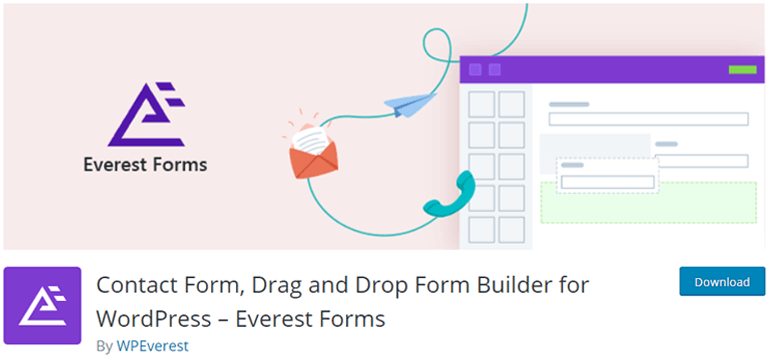
تعد نماذج الاتصال مهمة جدًا بحيث يمكن للمستهلكين طرح أسئلتهم أو تعليقاتهم. Everest Forms هي الأكثر ملاءمة للمبتدئين والتي يمكنك من خلالها إنشاء الطلبات والمدفوعات ونماذج الاشتراك عن طريق البريد الإلكتروني.
تتميز Everest Forms بواجهة تتميز بسهولة تكوينها (مثالية للمبتدئين). يمكن للأشخاص الذين يريدون المزيد من الميزات المتقدمة الانتقال إلى إصدار Pro الخاص به ، والذي يحتوي على المزيد من الخيارات وميزات التخصيص.
ب) OptinMonster
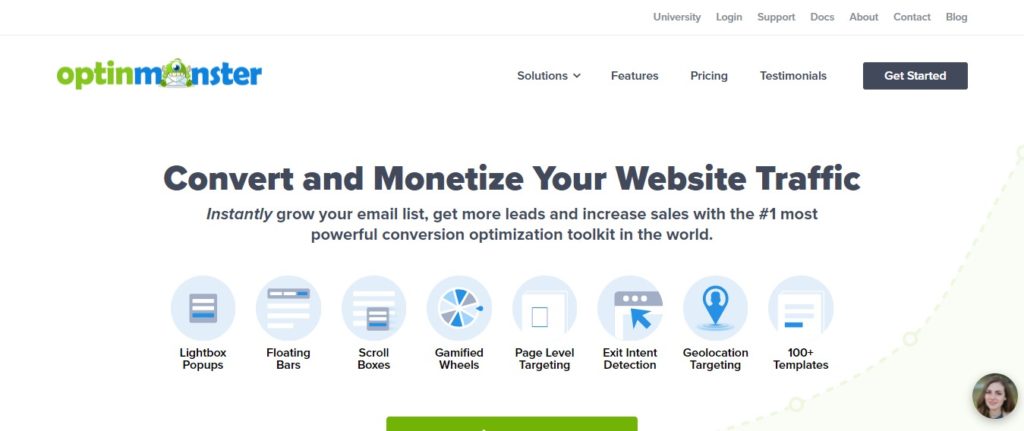
هذا برنامج تحسين معدل التحويل شائع جدًا. يساعد على تحويل الزوار إلى مشتركين ، من خلال طلب بريدهم. تتمثل إحدى وظائفه الأخرى في إنشاء قائمة اشتراك بالبريد الإلكتروني وزيادة وصول العملاء المخلصين.
ثالثا) Yoast SEO
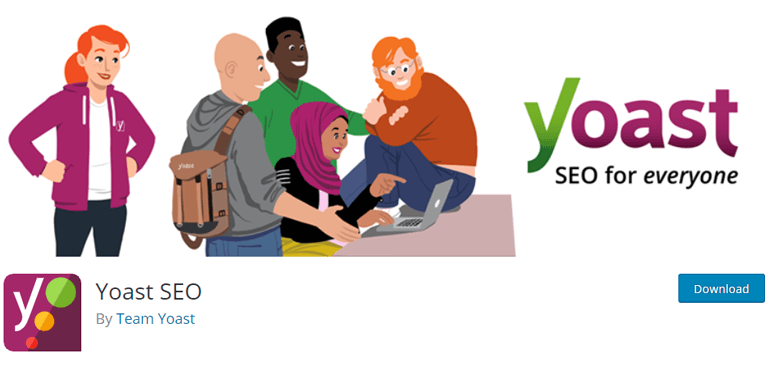
تعمل Yoast SEO على تحسين موقع الويب لمحركات البحث وتحسين رؤية موقع الويب الخاص بك للجماهير الرئيسية. بعض الوظائف التي تتضمنها هي إضافة العلامات الوصفية أو المساعدة في ترتيب تحسين محركات البحث لموقعك على الويب.
رابعا) LiveChat
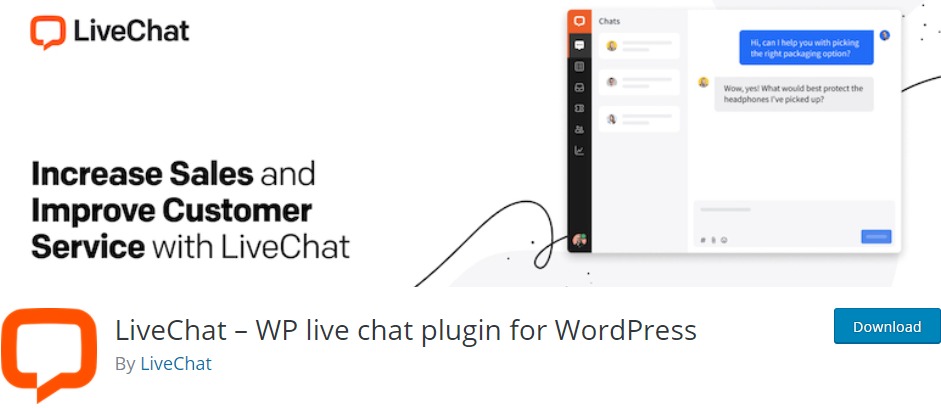
LiveChat هو برنامج دعم الدردشة ، وهو شيء لا يمكن أن يكون مفقودًا في التجارة الإلكترونية لدينا لخدمة عملائنا عندما تكون لديهم شكوك. المكون الإضافي قابل للتخصيص ويأتي مع تطبيق جوال حتى تتمكن من الرد بسرعة على جميع الأشخاص الذين يتفاعلون عبر الدردشة الحية.
ت) Sucuri الأمن
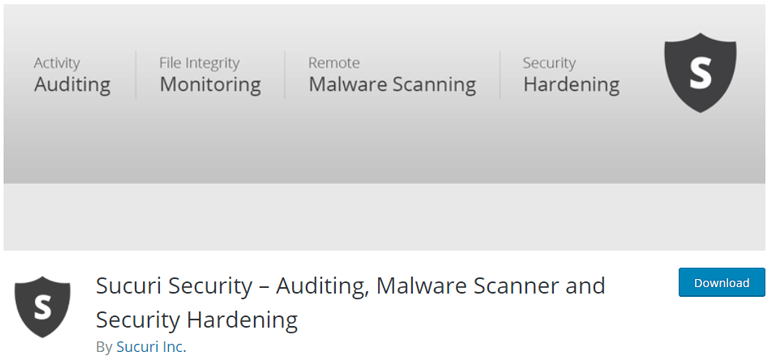
يجب أن تكون السلامة أولوية لأي موقع ويب. يعتني هذا المكون الإضافي بحماية موقع التجارة الإلكترونية الخاص بك أثناء مراقبة موقعك وحمايته من DDoS وتهديدات البرامج الضارة وهجمات XSS وهجمات القوة الغاشمة وأي نوع آخر من الهجمات.
تحقق من هذه المقالة إذا كنت تريد التعرف على المزيد من المكونات الإضافية للأمان - أفضل مكونات أمان WordPress.
تغليف:
هذا كل شيء ، يمكنك إنشاء موقع ويب WordPress للتجارة الإلكترونية وبدء متجرك عبر الإنترنت من خلال الخطوات المذكورة في هذا البرنامج التعليمي للتجارة الإلكترونية.
نأمل أن يكون هذا الدليل التفصيلي مفيدًا لك ويمكنك إنشاء موقع التجارة الإلكترونية الخاص بك باستخدام WooCommerce بدون العديد من الموارد.
إذا كنت تخطط لبدء مدونة ، فيمكنك مراجعة البرنامج التعليمي الخاص بنا حول كيفية بدء مدونة WordPress.
أتمنى أن تعجبك المقالة التي قدمناها اليوم. إذا كانت الإجابة بنعم ، فقم بدعمنا من خلال مشاركة هذه المقالة في قنواتك الاجتماعية.
